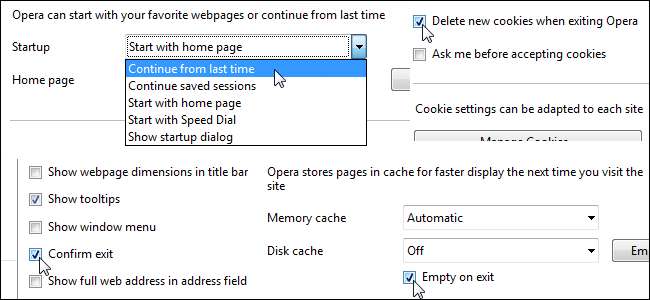
Recientemente, publicamos un artículo que le mostró cómo mostrar siempre el cuadro de diálogo de inicio cuando abre Opera , que le permite especificar qué se muestra cuando se abre Opera. También puede especificar qué sucede cuando cierra Opera.
Se accede a todas estas opciones seleccionando Configuración | Preferencias del menú Opera.
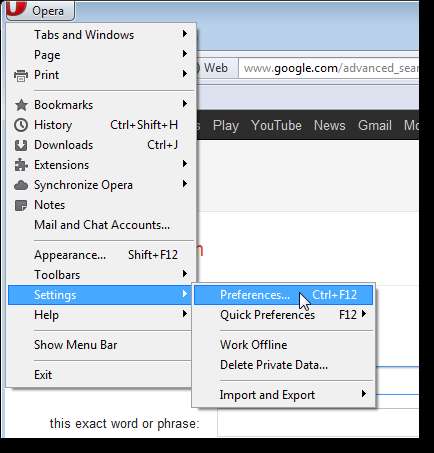
Para guardar todas las pestañas abiertas de la sesión actual y volver a abrirlas la próxima vez que abra Opera, seleccione Continuar desde la última vez en la lista desplegable Inicio en la pestaña General.
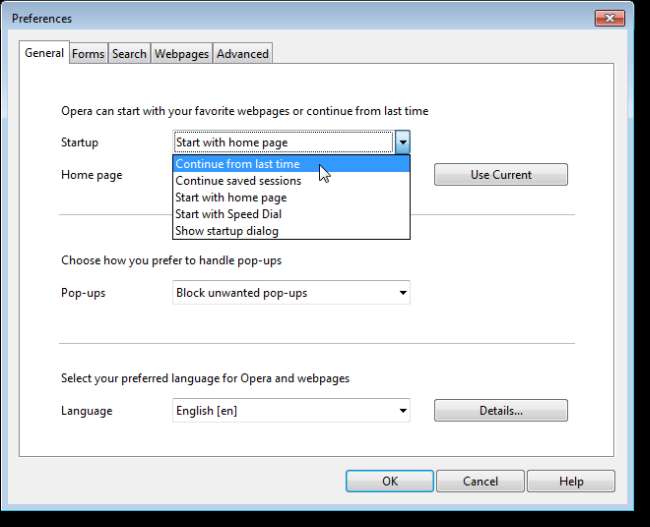
Para mostrar un cuadro de diálogo de confirmación cada vez que salga de Opera, haga clic en la pestaña Avanzado en el cuadro de diálogo Preferencias. Seleccione Navegación en el menú de la izquierda y luego seleccione la casilla de verificación Confirmar salida para que haya una marca de verificación en la casilla.
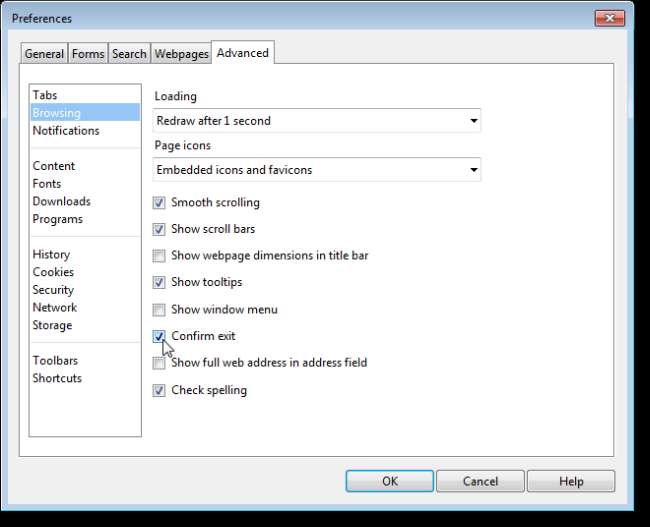
Para vaciar automáticamente las páginas web almacenadas en la memoria caché del disco cuando sale de Opera, seleccione Historial en el menú en el lado izquierdo de la pestaña Avanzado. Seleccione la casilla de verificación Vaciar al salir debajo de la lista desplegable Caché de disco para que haya una marca de verificación en la casilla.
NOTA: Eliminar el caché puede hacer que las páginas web tarden más en cargarse.
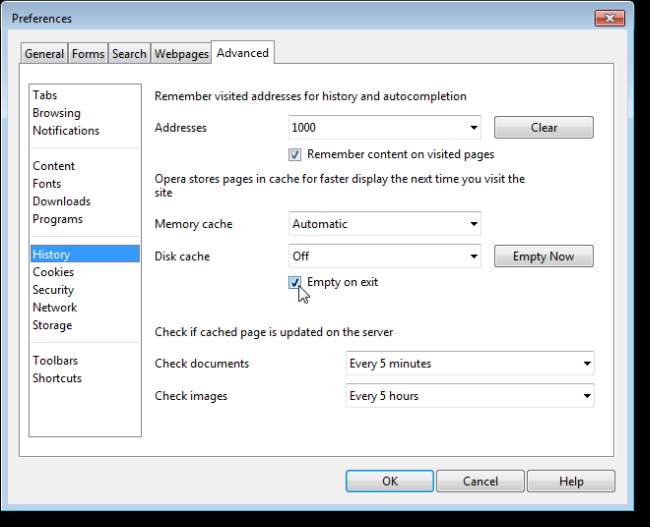
Para eliminar automáticamente cualquier nueva cookie creada durante la sesión de navegación actual cuando salga de Opera, seleccione Cookies en el menú en el lado izquierdo de la pestaña Avanzado. Seleccione la casilla de verificación Eliminar cookies nuevas al salir de Opera para que haya una marca de verificación en la casilla.
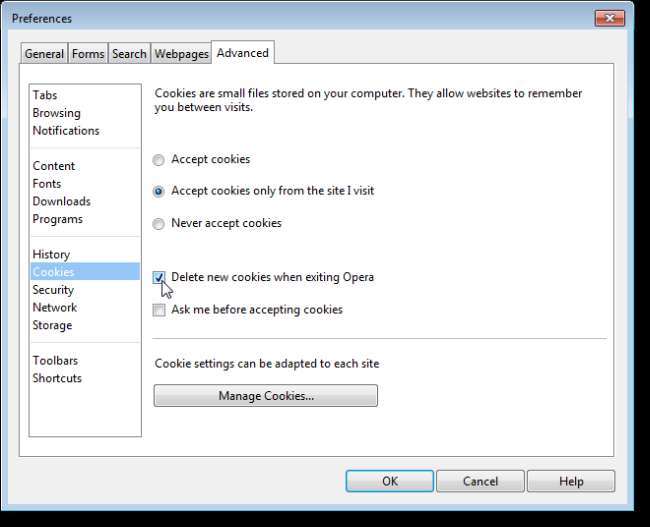
Opera es altamente personalizable y estas opciones, junto con las opciones en el diálogo de inicio , debería mejorar su experiencia de navegación web y hacerla más rápida y segura.







